『開箱』| 電腦藍牙發射器 | 藍牙傳輸器 | CSR V4.0 | 藍牙喇叭播放電腦音樂 |
簡單小巧的藍芽傳輸器,解決了多年沒音箱喇叭的困擾,
這次的開箱順便教學如何安裝使用唷,進來看看吧~
藍牙傳輸器
就在最近某一天,小凱突然想到自己其中一台沒有接電腦喇叭輸出,
每次都要拆線換來換去,後來乾脆手機接藍芽喇叭,但又給他很耗電...
每次都要拆線換來換去,後來乾脆手機接藍芽喇叭,但又給他很耗電...
商品的價格有高有低,但是商品圖幾乎一樣
於是在最近某一天,臨時起意到網站找找
趁著99免運最後一天,就讓我給找到啦
價格剛好免運踩線 😀😀
藍牙傳輸器超迷你的!!
盒子大很多,背面一些規格數據
上面印字寫著CSR 4.0
網路資訊寫著是採用了CSR(Cambridge Silicon Radio)公司的最新的8510晶片
不過也無法考証是否有實際使用
畢竟小凱買的是便宜貨 XD
開箱後直接接入電腦USB孔使用,
通電後會閃著藍光
小凱電腦的系統是Windows 10
插入藍芽傳輸器後,電腦右下角會出現藍牙圖示
代表傳輸器有被讀取到可正常使用唷

再來雙擊上圖藍牙圖示會進入到下圖設定畫面
此時可以看到圖A有正確讀取到藍芽傳輸器~~
接下來按下圖的圖B,新增藍牙裝置
此時電腦會顯示從藍芽傳輸器掃描到的裝置
紅框是今日的主角藍牙喇叭
再來接續是HTC RE、LG 360全景相機,老爸的智慧錶
防水藍牙喇叭開箱文
HTC RE 開箱文
LG 360全景相機 開箱文
點入藍牙喇叭做連結
此時會顯示正在連接,
不一會的時間,就會顯示已連結的資訊啦
關閉視窗後,可以看到已正確連接藍牙喇叭

此時呢,可以找首歌測試播放囉
不過呢,一開始也不是那麼順利,小凱測試時發現驅動都裝好了
但是音樂卻是從主機板的小喇叭發聲..
於是上網爬文,
發現原來要有驅動或是藍牙軟體才可以解放功能
搜尋到一套軟體Ivt Bluesoleil可以解決
但小凱點安裝檔都跳不出執行檔
想說重新開機試試,結果奇蹟式的藍牙喇叭出聲音了!!
換到另一台電腦安裝測試,結果異常順利
驅動跑完,連結喇叭馬上就能使用
所以遇到問題的朋友們,
試著重開機在測試看看囉~
~END~
------------------------------------------------------------------
------------------------------------------------------------------
如果您喜歡小凱的文章
想收到最新文章通知
歡迎加入
小凱吃喝玩樂趣LINE版 好友
&
小凱吃喝玩樂趣 粉絲團 按讚支持
想收到最新文章通知
歡迎加入
小凱吃喝玩樂趣LINE版 好友
&
小凱吃喝玩樂趣 粉絲團 按讚支持









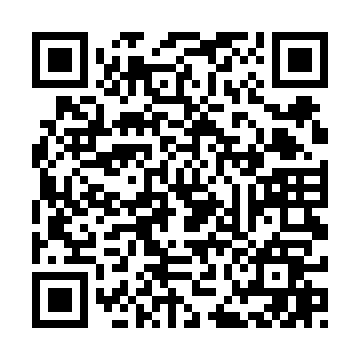


我的插進去沒有藍光,我的是不是盜版
回覆刪除我覺得這個也無所謂真貨還盜版,主要是能連線啟用就好,我反而覺得燈號很煩一直閃 XD
刪除請問可以同時連接多個裝置嗎
回覆刪除只能單一裝置~~
刪除